Comprar juegos en Steam con PayPal: Si eres un apasionado de los videojuegos y quieres adquirir tus títulos favoritos en la plataforma Steam, PayPal es una opción segura y conveniente. Descubre cómo utilizar esta forma de pago y aprovecha las ventajas que ofrece para agregar nuevos juegos a tu biblioteca virtual.
- Preguntas frecuentes sobre cómo comprar juegos en Steam con PayPal
- Cómo Ganar Dinero Escuchando Música ( por Canción)
- ¿QUE JUEGOS COMPRAR EN STEAM ANTES DE QUE SUBAN DE PRECIO? 2023 pt2
- Preguntas Frecuentes
- ¿Cómo puedo comprar juegos en Steam utilizando PayPal como método de pago?
- ¿Cuáles son los pasos a seguir para vincular mi cuenta de PayPal a mi cuenta de Steam y poder comprar juegos?
- ¿Es seguro utilizar PayPal para realizar compras en Steam? ¿Existen alguna medida de seguridad adicional que deba tener en cuenta?
Preguntas frecuentes sobre cómo comprar juegos en Steam con PayPal
Pregunta: ¿Cómo puedo comprar juegos en Steam utilizando PayPal?
Respuesta: Comprar juegos en Steam utilizando PayPal es bastante sencillo. A continuación, te proporciono los pasos que debes seguir:
1. Inicia sesión en tu cuenta de Steam: Abre el cliente de Steam en tu computadora y asegúrate de haber iniciado sesión con tu cuenta.
2. Agrega fondos a tu cartera de Steam: Haz clic en tu nombre de usuario en la esquina superior derecha de la ventana de Steam y selecciona "Agregar fondos a tu cartera" en el menú desplegable. Asegúrate de tener suficiente dinero en tu cartera para comprar el juego que deseas.
3. Selecciona el juego que deseas comprar: Explora la tienda de Steam y encuentra el juego que deseas comprar. Haz clic en él para acceder a su página.
4. Añade el juego a tu carrito: En la página del juego, haz clic en el botón verde "Añadir al carrito". Si deseas comprar más de un juego, puedes repetir este paso para cada uno de ellos.
5. Ve a tu carrito de compras: Una vez que hayas agregado todos los juegos que deseas comprar, ve a tu carrito de compras haciendo clic en el ícono del carrito en la esquina superior derecha de la ventana de Steam.
6. Selecciona PayPal como método de pago: En el carrito de compras, desplázate hacia abajo hasta llegar a la sección "Formas de pago". Haz clic en el botón de PayPal para seleccionarlo como tu método de pago.
7. Inicia sesión en tu cuenta de PayPal: Una vez que hayas seleccionado PayPal como método de pago, se abrirá una nueva ventana donde deberás iniciar sesión en tu cuenta de PayPal. Ingresa tus credenciales y haz clic en "Iniciar sesión".
8. Revisa los detalles de tu compra: Verifica que la información de tu compra sea correcta, incluyendo el total a pagar. Si todo es correcto, haz clic en "Continuar" para finalizar la compra.
9. Confirma la compra: PayPal te pedirá que confirmes la compra. Revisa nuevamente los detalles y haz clic en "Confirmar y pagar".
Una vez que hayas completado estos pasos, recibirás una confirmación de compra y el juego se agregará automáticamente a tu biblioteca de Steam. ¡Disfruta de tu nuevo juego!
Recuerda que estos son solo los pasos generales y pueden variar ligeramente dependiendo de la versión actualizada del cliente de Steam.
Cómo Ganar Dinero Escuchando Música ($6 por Canción)
¿QUE JUEGOS COMPRAR EN STEAM ANTES DE QUE SUBAN DE PRECIO? 2023 pt2
Preguntas Frecuentes
¿Cómo puedo comprar juegos en Steam utilizando PayPal como método de pago?
Para comprar juegos en Steam utilizando PayPal como método de pago, sigue estos pasos:
1. Abre la plataforma de Steam en tu computadora e inicia sesión en tu cuenta.
2. Navega por la tienda de Steam y busca el juego que deseas comprar. Una vez hayas encontrado el juego, haz clic en él para acceder a su página de detalles.
3. En la página del juego, verás opciones de compra. Selecciona la que prefieras, ya sea el juego base o una edición especial.
4. En la sección de métodos de pago, haz clic en "Añadir método de pago" o "Cambiar método de pago" para agregar o seleccionar PayPal.
5. Se abrirá una nueva ventana emergente donde debes ingresar los datos de tu cuenta de PayPal. Ingresa tu dirección de correo electrónico y contraseña asociada a tu cuenta de PayPal y luego haz clic en "Iniciar sesión".
6. Una vez hayas iniciado sesión en PayPal, se te redirigirá nuevamente a la página de Steam para confirmar la compra.
7. Verifica que la información de compra sea correcta y haz clic en "Comprar ahora" o "Agregar al carrito", dependiendo de la opción que hayas seleccionado.
8. Serás redirigido a la página de confirmación de la compra. Aquí podrás revisar nuevamente los detalles antes de finalizarla. Haz clic en "Aceptar" o "Confirmar compra".
9. Steam te enviará un correo electrónico con la confirmación de la compra y el juego se agregará a tu biblioteca de Steam.
¡Listo! Ahora has comprado exitosamente un juego en Steam utilizando PayPal como método de pago.
Recuerda que es importante tener fondos suficientes en tu cuenta de PayPal para completar la compra. Además, asegúrate de verificar los detalles de la compra antes de confirmarla para evitar errores o compras accidentales.
¿Cuáles son los pasos a seguir para vincular mi cuenta de PayPal a mi cuenta de Steam y poder comprar juegos?
Para vincular tu cuenta de PayPal a tu cuenta de Steam y poder comprar juegos, debes seguir los siguientes pasos:
1. Inicia sesión en tu cuenta de Steam: Abre la aplicación de Steam o visita el sitio web oficial e ingresa con tus credenciales de acceso.
2. Dirígete a la configuración de tu cuenta: En la parte superior de la ventana de Steam, encontrarás un menú desplegable llamado "Steam". Haz clic en él y selecciona "Configuración".
3. Accede a la sección de "Cuenta": Una vez en la página de configuración, haz clic en la pestaña "Cuenta" en la columna de la izquierda.
4. Selecciona "Administrar métodos de pago": En la sección de "Detalles de la cuenta", busca la opción "Administrar métodos de pago" y haz clic en ella.
5. Elige la opción de pago por PayPal: En la página de administración de métodos de pago, verás varias opciones disponibles. Busca la opción de "PayPal" y haz clic en ella para comenzar el proceso de vinculación.
6. Ingresa tus datos de inicio de sesión de PayPal: Se te redirigirá a la página de inicio de sesión de PayPal. Ingresa tus credenciales de acceso a PayPal y haz clic en "Iniciar sesión".
7. Autoriza a Steam a acceder a tu cuenta de PayPal: Una vez que hayas iniciado sesión en PayPal, Steam te pedirá que autoricen el acceso a tu cuenta de PayPal. Revisa cuidadosamente los permisos que se solicitan y, si estás de acuerdo, haz clic en "Aceptar" para continuar.
8. Confirma la vinculación de tu cuenta: Después de autorizar el acceso, Steam te mostrará un mensaje confirmando que tu cuenta de PayPal ha sido vinculada exitosamente.
A partir de este momento, podrás utilizar PayPal como método de pago al realizar compras en Steam. Recuerda tener fondos suficientes en tu cuenta de PayPal para realizar las transacciones que desees y mantener la información de tu cuenta actualizada.
Nota importante: Es fundamental tener en cuenta que los pasos mencionados pueden variar ligeramente dependiendo de la versión de la aplicación de Steam o del diseño del sitio web al momento de la lectura de esta respuesta. Si tienes alguna dificultad durante este proceso, te recomendamos consultar la página de ayuda y soporte de Steam o contactar directamente con su servicio de atención al cliente para recibir asistencia personalizada.
¿Es seguro utilizar PayPal para realizar compras en Steam? ¿Existen alguna medida de seguridad adicional que deba tener en cuenta?
Sí, utilizar PayPal para realizar compras en Steam es seguro. PayPal es una plataforma de pagos en línea reconocida a nivel mundial y cuenta con medidas de seguridad sólidas para proteger los datos financieros de sus usuarios. Al utilizar PayPal, tus detalles bancarios o de tarjeta de crédito no se comparten directamente con el vendedor, lo que reduce el riesgo de fraude.
Sin embargo, siempre es importante seguir algunas medidas adicionales de seguridad al utilizar PayPal en cualquier plataforma:
1. Verifica que estás en el sitio web oficial de Steam antes de ingresar tus datos de inicio de sesión de PayPal. Asegúrate de que la dirección URL comienza con "https://" y que existe un candado en la barra de direcciones, lo que indica que la conexión es segura.
2. No compartas tu contraseña de PayPal con nadie y evita usar contraseñas fáciles de adivinar. Utiliza una combinación de letras, números y caracteres especiales para crear una contraseña segura.
3. Mantén actualizado tu software de antivirus y antimalware en tu dispositivo para protegerte de posibles amenazas en línea.
4. Revisa regularmente tus transacciones y actividades en tu cuenta de PayPal. Si encuentras alguna actividad sospechosa, contacta inmediatamente al servicio de atención al cliente de PayPal para reportarlo.
En resumen, utilizar PayPal para realizar compras en Steam es seguro, pero es importante tomar medidas adicionales para garantizar la seguridad de tus transacciones en línea.
En conclusión, comprar juegos en Steam utilizando PayPal es una opción cada vez más popular entre los jugadores. Gracias a la facilidad y seguridad que ofrece este método de pago electrónico, los usuarios pueden adquirir sus juegos favoritos de forma rápida y sencilla. Además, el poder utilizar la plataforma en línea de PayPal para realizar compras en el mercado de Steam brinda una gran comodidad y flexibilidad. No importa si se trata de grandes lanzamientos o títulos independientes, PayPal se ha convertido en una herramienta imprescindible para los gamers. Entonces, si estás buscando una manera segura y cómoda de adquirir juegos en Steam, no dudes en utilizar PayPal ¡te garantizamos una experiencia de compra sin complicaciones!
Deja una respuesta

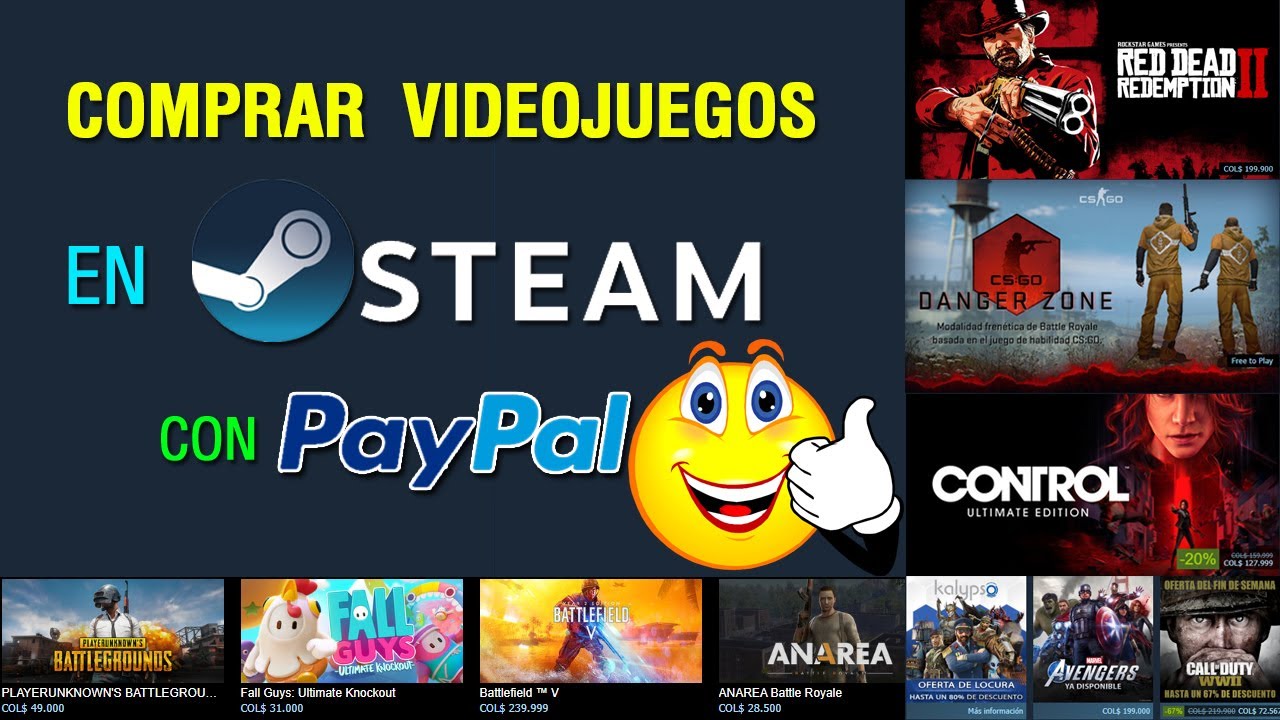
Si te interesó este artículo, también te puede interesar...